Excel 实验要求
实验一 Excel的基本使用方法和技巧
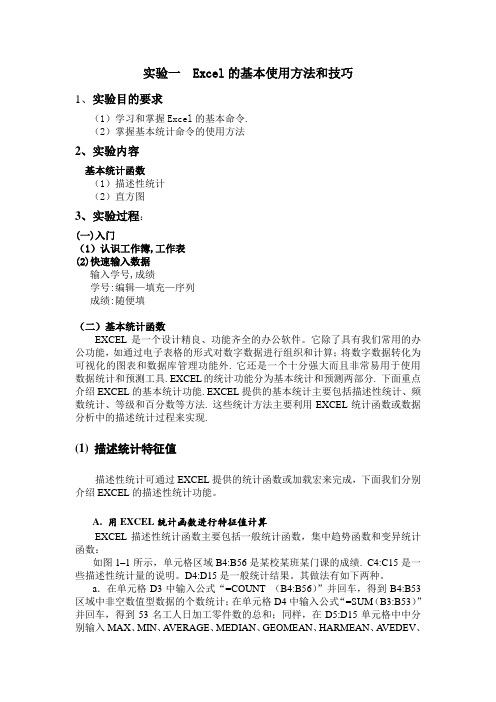
实验一Excel的基本使用方法和技巧1、实验目的要求(1)学习和掌握Excel的基本命令.(2)掌握基本统计命令的使用方法2、实验内容基本统计函数(1)描述性统计(2)直方图3、实验过程:(一)入门(1)认识工作簿,工作表(2)快速输入数据输入学号,成绩学号:编辑—填充—序列成绩:随便填(二)基本统计函数EXCEL是一个设计精良、功能齐全的办公软件。
它除了具有我们常用的办公功能,如通过电子表格的形式对数字数据进行组织和计算;将数字数据转化为可视化的图表和数据库管理功能外. 它还是一个十分强大而且非常易用于使用数据统计和预测工具. EXCEL的统计功能分为基本统计和预测两部分. 下面重点介绍EXCEL的基本统计功能. EXCEL提供的基本统计主要包括描述性统计、频数统计、等级和百分数等方法. 这些统计方法主要利用EXCEL统计函数或数据分析中的描述统计过程来实现.(1) 描述统计特征值描述性统计可通过EXCEL提供的统计函数或加载宏来完成,下面我们分别介绍EXCEL的描述性统计功能。
A. 用EXCEL统计函数进行特征值计算EXCEL描述性统计函数主要包括一般统计函数,集中趋势函数和变异统计函数:如图1–1所示,单元格区域B4:B56是某校某班某门课的成绩. C4:C15是一些描述性统计量的说明。
D4:D15是一般统计结果。
其做法有如下两种。
a.在单元格D3中输入公式“=COUNT (B4:B56)”并回车,得到B4:B53区域中非空数值型数据的个数统计;在单元格D4中输入公式“=SUM(B3:B53)”并回车,得到53名工人日加工零件数的总和;同样,在D5:D15单元格中中分别输入MAX、MIN、A VERAGE、MEDIAN、GEOMEAN、HARMEAN、A VEDEV、STDEV、V AR、KURT和SKEW 函数,分别得到50个数据中的最大值、最小值、平均值、中位数、几何平均数和调和平均数及变异统计的平均差、标准差、方差峰度和偏度。
实验报告三 Excel操作

“计算机文化基础”实验报告
实验名称 Excel操作指导教师
班级姓名学号
实验日期
一、实验目的
1、掌握Excel 电子表格基本设置及公式使用
2、掌握Excel函数、绝对引用等的使用
二、实验要求
1、建“成绩单”工作表(内容如下表所示),按照题目要求完成后,用Excel的保存功能直接存盘。
要求:
1)将“成绩单”文字字体设置为黑体、14号、居中。
2)“成绩单”工作表的窗口选项只保留“工作表标签”选项;颜色设置为宝石蓝。
3)用函数计算各科的平均分数。
4)用公式计算总评,其中总评=语文*30%+数学*30%+英语*30%+物理*10%,计算必须使用绝对引用。
5)以姓名的笔画按列递增排序;在“总评”最高的单元格中加入批注,批注内容为“第一名”,并隐藏批注。
2、创建如下所示内容的工作表并做出标题为“学生成绩统计图”的柱形图,并以Excel工作薄文件存盘。
要求:
(1) 全部单元格的行高设为20,列宽设为10,表格要有可视的外边框和内部边框(格式任意)。
(2) 表格标题、行、列名称设底纹,数字部分中不及格的设红色底纹。
(3) 表格内容水平居中,数字部分右对齐。
(4) 表中“总分”,“平均分”内容要用公式计算。
所有数字保留一位小数。
(5) 柱形图有标题,水平轴为学生姓名,垂直轴为成绩,图例在左侧。
三、实验过程及结果(要求中的每个点均需截图说明)
第1题:
(1)
(2)
(3)
(4)
(5)
第2题:
(1)
(2)
(3)
(4)
(5)。
计算机应用基础实验指导EXCEL

Excel 2003操作电子表格软件Excel是用于数据处理的软件,它可以对由行和列构成的二维表格总的数据进行管理,能运算、分析、输出结果,并能制作出图文并茂的工作表格。
电子表格中的每一个单元格可以存储的数据并不是简单的数值,而是字符、数值、变量、公式、图像等信息。
实验一:Excel基本操作一、实验目的掌握Excel文档的编辑和格式化,利用公式和函数实现数据处理。
二、实验任务与要求1. 掌握电子表格的基本概念、中文Excel的功能、运行环境、启动和退出2. 掌握工作簿和工作表的基本概念、工作表的创建、数据输入、编辑和排版3. 掌握工作表的插入、复制、移动、更名、保存和保护等基本操作4. 熟练掌握单元格的绝对地址和相对地址的概念,工作表中公式的输入与常用函数的使用。
5. 掌握工作表的格式化、页面设置、打印预览和打印。
三、知识要点1. 工作簿、工作表和单元格2. 编辑栏3. 公式和函数四、实验步骤与操作指导【题目1】数据的基本操作要求:在Sheet1和Sheet2中输入图3.1所示的原始数据。
对Sheet2实现删除班级所在列;将专业列移动到学号列之前,成为A列;将所有的“公共事业管理”替换为“公管”。
操作步骤如下:(a)Sheet1(b) Sheet2图3.1 Sheet1和Sheet2原始数据1. 在Sheet1中输入数据,注意不同数据的输入方法2. 在Sheet2中输入数据。
Sheet2中学号、专业、班级可以使用填充,其他照原样输入。
3. 删除列4. 移动列5. 替换【题目2】工作表操作要求:1. 复制sheet2工作表到最后;并将新复制的工作表取名为“成绩”;2. 删除工作表Sheet3;在Sheet1和Sheet2之间插入2张空白工作表,并将它们命名为“表1”和“表2”;3. 复制Sheet1为Sheet1(2),并对工作表Sheet1(2)施加保护。
【题目3】公式和函数操作要求:在sheet2的G1:J1添加“总分”、“平均分”、“等级”、“军事高数均及格”列;下面各行分别为每位同学的总分、平均分(四舍五入,保留小数1位)、等级(分为优、合格和不合格,平均分85以上为优),军事高数均及格(分为合格和不合格)的具体数据;最后把“学号”、“姓名”和“平均分”的内容复制到“表1”中图3.2 利用公式计算数据操作步骤如下:1. 求总分1)在G2中输入:=SUM(D2:F2)2)鼠标指针移动到G2的填充柄上,拖动鼠标至G15后面有关求平均分、等级、均及格的操作都类似于求总分操作,所以只给出公式2. 四舍五入求平均分在H2中输入公式并填充,公式:=ROUND(A VERAGE(D2:F2),1)3. 求等级在I2中输入公式并填充,公式:=IF(H2>=85,”优”,IF(H2>=60,”合格”,“不合格”))4.求军事理论高等数学均及格在J2中输入公式并填充,公式:=IF(AND(D2>=60,E2>=60),”合格”,“不合格”)5.求最高平均分、最低平均分和平均分高于75的人数=MAX(H2:H15), =MIN(H2:H15), =COUNTIF(H2:H15, “>=75”)6. 把“学号”、“姓名”和“平均分”的内容复制到“表1”附:常用函数求和函数SUM(参数1,参数2,...)算术平均值函数A VERAGE(参数1,参数2,...)最大值函数MAX(参数1,参数2,...)最小值函数MIN(参数1,参数2,...)四舍五入函数ROUND(数值型参数,n)功能:返回对“数值型参数”进行四舍五入到第n位的近似值条件计数COUNTIF(条件数据区,“条件”)功能:统计“条件数据区”中满足给定“条件”的单元格的个数统计个数函数COUNT(参数1,参数2,...) 功能:求一系列数据中数值型数据的个数COUNTA(参数1,参数2,...) 功能:求“非空”单元格的个数COUNTBLANK(参数1,参数2,...) 功能:求“空”单元格的个数【题目4】格式化工作表要求:调整sheet2的A列为“最适合的列宽”;在第1行前插入一行作为标题行,文字为“学生成绩表”并对其格式化;为从“专业”到最后一名同学的“军事高数均及格”的单元格区域的各单元格加上边框;将军事理论、高等数学、计算机中小于60的数据用红色倾斜显示,大于等于90的用浅蓝色背景显示;操作步骤如下:1. 调整列宽2. 插入标题行3. 加边框4. 条件格式设置(1)选择军事理论、数学、计算机列包含数据的单元格(2)选择“格式”菜单的“条件格式”命令项(3)在条件格式对话框中完成相应的格式设置5. 设置“顶端标题行”(1)文件→页面设置(2)在“页面设置”对话框中完成设置。
EXCEL实验报告
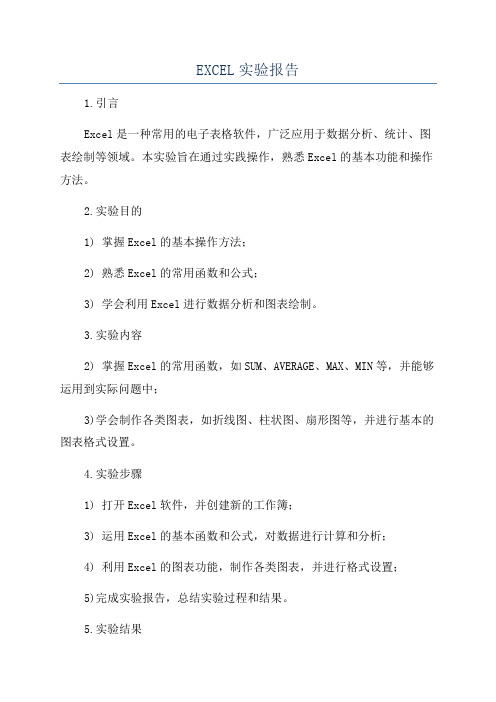
EXCEL实验报告
1.引言
Excel是一种常用的电子表格软件,广泛应用于数据分析、统计、图表绘制等领域。
本实验旨在通过实践操作,熟悉Excel的基本功能和操作方法。
2.实验目的
1) 掌握Excel的基本操作方法;
2) 熟悉Excel的常用函数和公式;
3) 学会利用Excel进行数据分析和图表绘制。
3.实验内容
2) 掌握Excel的常用函数,如SUM、AVERAGE、MAX、MIN等,并能够运用到实际问题中;
3)学会制作各类图表,如折线图、柱状图、扇形图等,并进行基本的图表格式设置。
4.实验步骤
1) 打开Excel软件,并创建新的工作簿;
3) 运用Excel的基本函数和公式,对数据进行计算和分析;
4) 利用Excel的图表功能,制作各类图表,并进行格式设置;
5)完成实验报告,总结实验过程和结果。
5.实验结果
在实验中,我成功完成了以下操作:
2) 利用Excel的常用函数,对数据进行求和、平均值、最大值、最
小值等计算;
3)制作了折线图、柱状图和扇形图,并进行了基本的图表格式设置。
6.实验总结
在未来的学习和工作中,我将进一步探索并运用Excel的其他高级功能,如数据透视表、条件格式等,以提高数据处理和分析的效率。
我相信,通过不断的实践和学习,我将在Excel领域中不断进步,为实现更高水平
的数据处理和决策支持做出贡献。
大学生Excel实验报告
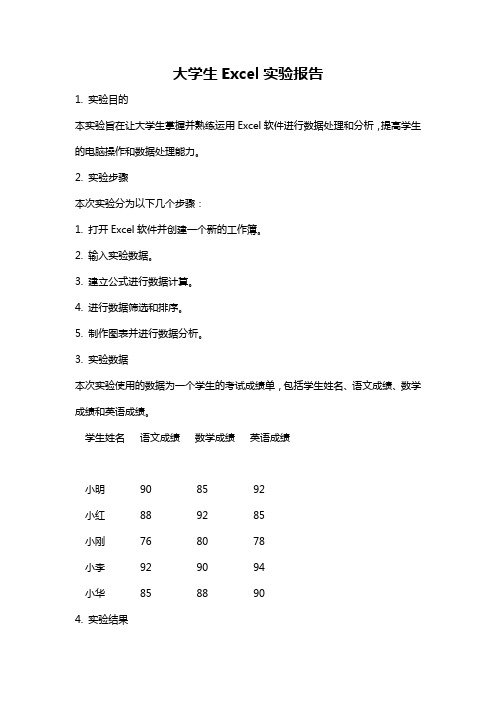
大学生Excel实验报告1. 实验目的本实验旨在让大学生掌握并熟练运用Excel软件进行数据处理和分析,提高学生的电脑操作和数据处理能力。
2. 实验步骤本次实验分为以下几个步骤:1. 打开Excel软件并创建一个新的工作簿。
2. 输入实验数据。
3. 建立公式进行数据计算。
4. 进行数据筛选和排序。
5. 制作图表并进行数据分析。
3. 实验数据本次实验使用的数据为一个学生的考试成绩单,包括学生姓名、语文成绩、数学成绩和英语成绩。
学生姓名语文成绩数学成绩英语成绩小明90 85 92小红88 92 85小刚76 80 78小李92 90 94小华85 88 904. 实验结果4.1 公式计算在Excel中,通过使用公式可以进行各种数据计算。
我们可以计算每个学生的总分和平均分。
首先,在D2单元格中输入公式`=B2+C2+D2`,求得小明的总分。
然后,使用填充手柄将公式拖动至D6单元格,求得所有学生的总分。
接着,在E2单元格输入公式`=(B2+C2+D2)/3`,求得小明的平均分。
同样,使用填充手柄将公式拖动至E6单元格,求得所有学生的平均分。
4.2 数据筛选和排序Excel提供便捷的数据筛选和排序功能,使数据处理更加高效准确。
我们可以根据某一列的值进行筛选,也可以根据某一列的值进行排序。
在本次实验中,我们将根据学生的语文成绩进行数据筛选。
选择语文成绩列,点击数据选项卡中的"筛选"按钮,选择"数字筛选",然后在条件中输入"> 85",点击确定。
筛选结果将显示出语文成绩高于85分的学生。
4.3 制作图表Excel还提供了丰富的图表功能,使数据展示更加直观。
我们可以根据实验数据制作柱状图、折线图等。
在本次实验中,我们将制作一个柱状图来展示每个学生的三门成绩。
首先,在F1单元格输入"学生姓名",在G1、H1和I1单元格分别输入"语文成绩"、"数学成绩"和"英语成绩"。
Excel实验基本操作
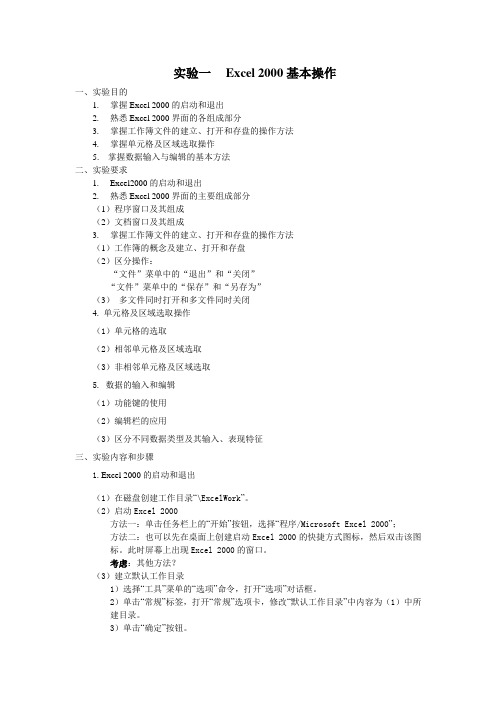
实验一Excel 2000基本操作一、实验目的1.掌握Excel 2000的启动和退出2.熟悉Excel 2000界面的各组成部分3.掌握工作簿文件的建立、打开和存盘的操作方法4.掌握单元格及区域选取操作5. 掌握数据输入与编辑的基本方法二、实验要求1.Excel2000的启动和退出2.熟悉Excel 2000界面的主要组成部分(1)程序窗口及其组成(2)文档窗口及其组成3.掌握工作簿文件的建立、打开和存盘的操作方法(1)工作簿的概念及建立、打开和存盘(2)区分操作:“文件”菜单中的“退出”和“关闭”“文件”菜单中的“保存”和“另存为”(3)多文件同时打开和多文件同时关闭4. 单元格及区域选取操作(1)单元格的选取(2)相邻单元格及区域选取(3)非相邻单元格及区域选取5. 数据的输入和编辑(1)功能键的使用(2)编辑栏的应用(3)区分不同数据类型及其输入、表现特征三、实验内容和步骤1.Excel 2000的启动和退出(1)在磁盘创建工作目录“\ExcelWork”。
(2)启动Excel 2000方法一:单击任务栏上的“开始”按钮,选择“程序/Microsoft Excel 2000”;方法二:也可以先在桌面上创建启动Excel 2000的快捷方式图标,然后双击该图标。
此时屏幕上出现Excel 2000的窗口。
考虑:其他方法?(3)建立默认工作目录1)选择“工具”菜单的“选项”命令,打开“选项”对话框。
2)单击“常规”标签,打开“常规”选项卡,修改“默认工作目录”中内容为(1)中所建目录。
3)单击“确定”按钮。
(4)退出Excel 2000方法一:执行“文件/退出”命令;方法二:单击Excel 2000应用程序窗口标题栏右端的关闭按钮;方法三:按ALT+F4组合键;考虑:是否还有其他方法可以退出Excel 2000?注意:如果工作簿被修改过,但没有存盘,就会出现提示对话框,询问是否保存该工作簿。
2、熟悉Excel 2000界面的主要组成部分(1)Excel 2000工作界面的组成Excel 2000工作界面由Excel 2000应用程序窗口和其中的工作簿窗口组成(只要工作簿窗口非最大化,就能分离出这两个窗口)分别单击工作簿窗口的“恢复”、“最大化”、“最小化”、“关闭”按钮,观察窗口的变化。
实验六Excel处理初步要求

实验六 Excel处理初步一、实验目的和要求1.掌握Excel的菜单命令、按钮命令及键盘命令,Excel中的鼠标指针形状及使用;2.熟练掌握工作表中的单元格数据的录入、数据表的建立,工作簿的存储、关闭和打开;3.掌握单元格中公式、函数的输入和应用;二、实验环境1.Windows操作系统平台下的Excel工作环境。
三、实验内容1.观察Excel的各个菜单、按钮,以及窗口的基本结构。
2.创建工作簿和输入数据。
1)创建一个新的工作簿(活頁簿),按照实验25之内容2的表6-1所示的数据(可参见下图左侧部分),在该工作簿的sheet1(工作表1)工作表中建立一张成绩单的表格;2)根据表6-2所示的数据,在sheet2(工作表2)工作表中建立一张学生登记表的表格(可参见上图右侧部分),然后保存该工作簿,文件名格式为“学号后四位+姓名”,如“1234张三”。
3)在该工作簿的sheet3(工作表3)工作表中,采用自动填充(填滿)的方式输入下图所示之数据。
具体要求见实验25之内容2。
注意数据类型,以及数据的输入方法,特别是数据序列输入方法。
“内科、外科、……”这样的自定义序列的方法:03版本参见实验25之内容2的第二部分。
07版本,Excel选项→常用(一般)→编辑自定义列表(編輯自訂清單)。
10版本,Excel选项→高级(進階)→编辑自定义列表(編輯自訂清單)。
3.在sheet1(工作表1)工作表中,进行以下的公式和函数的输入操作。
1)在F3单元格(儲存格)用平均值函数(A VERAGE)求出第一个学生的平均成绩,然后用公式复制的方法计算其余学生的平均成绩,结果填充到F4:F14的单元格区域中。
2)用外语、化学、计算机3科成绩相加的算术公式(不使用函数)来计算出各位学生的总成绩,结果填充到G3:G14的单元格区域中。
3)在C16:E16的单元格区域内利用平均值函数,分别计算各门课程的平均成绩。
4)保存工作簿。
可参见实验25之内容3。
计算机应用基础实验指导EXCEL

Excel 2003操作电子表格软件Excel是用于数据处理的软件,它可以对由行和列构成的二维表格总的数据进行管理,能运算、分析、输出结果,并能制作出图文并茂的工作表格。
电子表格中的每一个单元格可以存储的数据并不是简单的数值,而是字符、数值、变量、公式、图像等信息。
实验一:Excel基本操作一、实验目的掌握Excel文档的编辑和格式化,利用公式和函数实现数据处理。
二、实验任务与要求1. 掌握电子表格的基本概念、中文Excel的功能、运行环境、启动和退出2. 掌握工作簿和工作表的基本概念、工作表的创建、数据输入、编辑和排版3. 掌握工作表的插入、复制、移动、更名、保存和保护等基本操作4. 熟练掌握单元格的绝对地址和相对地址的概念,工作表中公式的输入与常用函数的使用。
5. 掌握工作表的格式化、页面设置、打印预览和打印。
三、知识要点1. 工作簿、工作表和单元格2. 编辑栏3. 公式和函数四、实验步骤与操作指导【题目1】数据的基本操作要求:在Sheet1和Sheet2中输入图3.1所示的原始数据。
对Sheet2实现删除班级所在列;将专业列移动到学号列之前,成为A列;将所有的“公共事业管理”替换为“公管”。
操作步骤如下:(a)Sheet1(b) Sheet2图3.1 Sheet1和Sheet2原始数据1. 在Sheet1中输入数据,注意不同数据的输入方法2. 在Sheet2中输入数据。
Sheet2中学号、专业、班级可以使用填充,其他照原样输入。
3. 删除列4. 移动列5. 替换【题目2】工作表操作要求:1. 复制sheet2工作表到最后;并将新复制的工作表取名为“成绩”;2. 删除工作表Sheet3;在Sheet1和Sheet2之间插入2张空白工作表,并将它们命名为“表1”和“表2”;3. 复制Sheet1为Sheet1(2),并对工作表Sheet1(2)施加保护。
【题目3】公式和函数操作要求:在sheet2的G1:J1添加“总分”、“平均分”、“等级”、“军事高数均及格”列;下面各行分别为每位同学的总分、平均分(四舍五入,保留小数1位)、等级(分为优、合格和不合格,平均分85以上为优),军事高数均及格(分为合格和不合格)的具体数据;最后把“学号”、“姓名”和“平均分”的内容复制到“表1”中图3.2 利用公式计算数据操作步骤如下:1. 求总分1)在G2中输入:=SUM(D2:F2)2)鼠标指针移动到G2的填充柄上,拖动鼠标至G15后面有关求平均分、等级、均及格的操作都类似于求总分操作,所以只给出公式2. 四舍五入求平均分在H2中输入公式并填充,公式:=ROUND(A VERAGE(D2:F2),1)3. 求等级在I2中输入公式并填充,公式:=IF(H2>=85,”优”,IF(H2>=60,”合格”,“不合格”))4.求军事理论高等数学均及格在J2中输入公式并填充,公式:=IF(AND(D2>=60,E2>=60),”合格”,“不合格”)5.求最高平均分、最低平均分和平均分高于75的人数=MAX(H2:H15), =MIN(H2:H15), =COUNTIF(H2:H15, “>=75”)6. 把“学号”、“姓名”和“平均分”的内容复制到“表1”附:常用函数求和函数SUM(参数1,参数2,...)算术平均值函数A VERAGE(参数1,参数2,...)最大值函数MAX(参数1,参数2,...)最小值函数MIN(参数1,参数2,...)四舍五入函数ROUND(数值型参数,n)功能:返回对“数值型参数”进行四舍五入到第n位的近似值条件计数COUNTIF(条件数据区,“条件”)功能:统计“条件数据区”中满足给定“条件”的单元格的个数统计个数函数COUNT(参数1,参数2,...) 功能:求一系列数据中数值型数据的个数COUNTA(参数1,参数2,...) 功能:求“非空”单元格的个数COUNTBLANK(参数1,参数2,...) 功能:求“空”单元格的个数【题目4】格式化工作表要求:调整sheet2的A列为“最适合的列宽”;在第1行前插入一行作为标题行,文字为“学生成绩表”并对其格式化;为从“专业”到最后一名同学的“军事高数均及格”的单元格区域的各单元格加上边框;将军事理论、高等数学、计算机中小于60的数据用红色倾斜显示,大于等于90的用浅蓝色背景显示;操作步骤如下:1. 调整列宽2. 插入标题行3. 加边框4. 条件格式设置(1)选择军事理论、数学、计算机列包含数据的单元格(2)选择“格式”菜单的“条件格式”命令项(3)在条件格式对话框中完成相应的格式设置5. 设置“顶端标题行”(1)文件→页面设置(2)在“页面设置”对话框中完成设置。
- 1、下载文档前请自行甄别文档内容的完整性,平台不提供额外的编辑、内容补充、找答案等附加服务。
- 2、"仅部分预览"的文档,不可在线预览部分如存在完整性等问题,可反馈申请退款(可完整预览的文档不适用该条件!)。
- 3、如文档侵犯您的权益,请联系客服反馈,我们会尽快为您处理(人工客服工作时间:9:00-18:30)。
实验一工作表的基本操作和格式化
1.工作表的计算
①计算每个学生的总分。
②计算每个学生的平均分。
③根据总分排列所有学生的名次。
④评出优秀学生,平均分在90分以上(包括90分)的为优秀,在总评栏上填写“优秀”。
⑤用MAX函数、AVERAGE函数求出每科最高分和每科平均分。
⑥用COUNTIF和COUNT函数统计每门课程的优秀率。
⑦用COUNTIF统计各分数段。
⑧计算后的样张如图3-6所示。
图3-6 计算完成后的样张
2.工作表的格式化
①将表格标题行(第一行)设置行高为25厘米,字体为华文楷体、14磅,底纹颜色浅蓝色,合并居中;其他文本宋体、10磅、水平居中。
②将表格各列宽设为7,平均分保留2位小数,优秀率用百分率表示,保留2位小数,将姓名字段分散对齐,将“分数段人数”竖排排列。
③设置表格边框线,外框线为绿色双实线,内线为蓝色单实线。
④对于不及格的课程分数以红色、粗体、浅绿色底纹显示;将具有“优秀”字样的单元格设置为浅红填充色深红文本。
⑤最后,存盘,保留结果。
格式化后的样张如图3-8所示。
图3-8 格式化完成后的样张
练习
1.职工工资表
①将工作表命名为“工资表”。
②在表格的最上端插入一行,输入标题“职工工资表”。
③计算应发工资、会费和实发工资(提示:会费按基本工资的0.5%缴纳)。
④计算工龄少于10年的基本工资总和。
⑤对工作表按如下要求进行格式化。
•将标题字体设置为华文行楷,16号字,合并居中,加上下划线显示,浅绿色背景。
•将表中其他文字设置为宋体、12号字,居中,其中数字货币显示,将“田奇”和“周辉”单元格添加批注“部长”,姓名分散对齐。
•将表格中实发工资中超过3000的单元格,用背景设为浅红色,文字设为深红色显示。
•将单元格边框设置为细虚线,表格外框设置为双实线。
操作结果参考示例如图3-9所示。
图3-9 “工资表”操作结果参考示例
2.库存量表
①将工作表命名为“库存量”。
②计算库存数量(=入库数量-出库数量)。
③将工作表标题合并居中并加下画线显示,字体为楷体,字号14磅;其他文字为宋体,12号字,水平居中。
④对库存数量设置条件格式:当库存数量小于100时用红色加粗斜体,蓝色背景显示,当库存数量大于400时用绿色加粗斜体显示。
⑤将单元格边框设置为最粗单实线。
⑥将栏目名和产品名设置为茶色,深色25%背景,标题背景设置为橄榄色;操作结果参考示例如图3-10所示。
图3-10 “库存量”操作结果参考示例
⑦将“库存量”工作表的行列进行转置,放置在B12开始的单元格上。
⑧在转置的工作表中增加一行“库存状态”,要求当库存量小于100时显示“需进货”,当库存量在100到400之间,显示空白,当库存量大于400时显示“库存量大”。
转置后的操作结果如图3-11所示。
图3-11 转置后的“库存量”操作结果
实验二图表的制作
1.插入新工作表并重命名
插入新工作表命名为“柱形图”。
将“学生成绩”工作表中的数据复制到“柱形图”工作表中,要求只复制数值。
2.制作柱形图的各学生成绩对比图
①生成柱形图。
②为绘图区选择样式“细微效果-水绿色,强调颜色5”,图例区选择样式“彩色轮廓-蓝色,强调颜色1”,简单修饰后的柱形图如图3-12所示。
图3-12 柱形图
③设置坐标轴标题、图标标题、坐标轴刻度。
•添加图表标题“成绩分析图”,设置标题字体为“隶书”,字号18,颜色深红。
•添加横坐标标题“姓名”,字体为“宋体”,字号14。
•添加纵坐标标题“分数”,字体为“宋体”,字号14。
•改变坐标轴的刻度,选择主要刻度为“固定,20”,修饰后的柱形图如图3-13所示。
图3-13 修饰后的柱形图
④添加平均分数据到图表中。
添加平均分的图表如图3-16所示。
图3-16 完成后的图表样张
3.修改图表类型为折线图
①创建工作表“柱形图”的副本工作表,并重命名新工作表标签为“折线图”,将工作表“折线图”作为当前工作表。
②更改图标类型为“带数据标记的折线图”。
改变后的折线图如图3-18所示。
图3-18 折线图样张
4.制作单科成绩的饼状分析图
①创建工作表“学生成绩”副本工作表,并重命名新工作表标签为“饼图”,将工作表“饼图”作为当前工作表。
②创建图标类型为“二维饼图”的饼图。
③添加图表标题“数学成绩分析图”,设置标题字体为“隶书”,字号18。
④在饼图外侧显示不同等级人数占总人数的百分比。
⑤在底部显示图例。
⑥选择图表样式为样式42,形成的最后图表如图3-20所示。
图3-20 饼图样张
练习
(1)以“职工工资表”数据为基础,建立一个三位百分比堆积条形图,比较4位职工的基本工资和奖金的情况,并对图表进行格式化。
①输入图表标题“奖金和基本工资所占比例”,字体为华文仿宋,字号14。
②绘图区样式为“细微效果—蓝色,强调颜色1”,图例样式为“细微效果—紫色,强调颜色4”。
③操作结果参考示例如图3-21所示。
图3-21 奖金和基本工资比较图
(2)以“库存量”数据为基础,建立一个带数据标记的折线图,比较产品库存量的变化,并对图表进行格式化。
①输入图表标题“产品库存量变化图”,字体为宋体,字号16;输入横坐标标题“产品名称”,字体为宋体,字号12。
②绘图区加入网格线,如样张所示。
③绘图区样式为“细微效果—橄榄色,强调颜色3”。
④操作结果参考示例如图3-22所示。
图3-22 产品库存量变化图
实验三数据管理
1.数据排序
对原始数据表按主要关键字为“总分”降序排列,次要关键为“学号”升序排列。
排序后的效果如图3-24所示。
图3-24 排序后的结果样张
2.自动筛选
筛选出高数成绩在85分以上或60分以下的女生记录。
自动筛选后的效果如图3-26所示。
图3-26 自动筛选后的结果样张
3.高级筛选
筛选出高数成绩在80分以上或英语成绩在80分以上的所有记录,并将筛选结果放到D12起始的位置显示。
高级筛选的结果如图3-29所示。
学号姓名性别高数英误总分
71020102 刘海男86 88 174
71020102 江涛男82 90 172
71020108 吴红女91 92 183
图3-29 高级筛选的结果样张
4.分类汇总
按性别分别求出男、女生的各科平均分,结果保留1位小数,并统计男、女生的人数。
汇总后的样张如图3-32所示。
图3-32 汇总结果
5.数据透视表
(1)将“原始数据”数据表按性别统计“高数”、“英语”的平均分(结果保留1位小数),并将分类字段“性别”置于列。
所建数据透视表如图3-34所示。
(2)按性别分别统计英语的平均分、最高分及最低分,并将分类字段“性别”置于行。
所建数据透视表如图3-36所示。
图3-34 数据透视表结果图3-36 数据透视表结果
练习
(1)以“职工工资表”数据为基础,进行排序、筛选操作。
①按部门和实发工资由高到低排序。
操作结果参考示例如图3-37所示。
图3-37 按部门和实发工资由高到低排序
②筛选出工龄不满10年且实发工资高于2500元职工的记录。
操作结果参考示例如图3-38所示。
图3-38 筛选出工龄不满10年且实发工资高于2500元职工的记录
③筛选出工龄超过10年,或者实发工资大于2500元职工的记录。
操作结果参考示例如图3-39所示。
图3-39 筛选出工龄超过10年,或者实发工资大于2500元职工的记录
(2)建立分类汇总表,按部门分别统计基本工资和奖金的平均值。
操作结果参考示例如图3-40所示。
图3-40 按部门统计基本工资和奖金的平均值
(3)建立数据透视表,按部门分别统计基本工资平均值、奖金最大值和实发工资总和。
操作结果参考示例如图3-41所示。
图3-41 按部门统计结果。
